ハードウェアのインストール
アプライアンスの設置場所が環境基準を満たし、サーバラックが設置されていることを確認したら、ハードウェアを設置する準備が整います。アプライアンスをマウントしたら、ネットワーク、電源、および初期設定に使用できるコンソール端末にアプライアンスを接続する準備が整います。インストールを完了するには、アプライアンスをオンにします。インストール手順に記載されている注意事項と警告を必ず守ってください。
アプライアンスの物理的な設置手順と注意事項
-
アプライアンスを、関連する電源コネクタ、電源ケーブル、およびアンテナとともに屋内に設置します。アプライアンスとそれに関連するコンポーネントを外部の天候にさらさないでください。
-
振動しないようにアプライアンスを取り付けます。振動の可能性を最小限に抑えるには、ラックマウントまたはウォールマウントを使用します。
-
ラックを設置する前に、ラック内の各コンポーネントの配置を決めます。
-
簡単にアクセスできるように、機器をコンセントの近くに設置してください。
-
十分な換気を行ってアプライアンスを取り付けます。環境仕様を満たさない場所ではアプライアンスを稼働させないでください。動作温度やその他の環境仕様の詳細については、 Citrix SD-WAN データシートを参照してください。
-
閉じたラックアセンブリまたは複数ユニットラックアセンブリの場合、ラック環境の周囲動作温度は室内の周囲温度よりも大きくなることがあります。したがって、ラックにアプライアンスを設置する場所を決定するときは、装置の最低および最高動作温度を考慮してください。
ほとんどのアプライアンスはEIA-310-D仕様に準拠する標準のサーバーラックに設置できます。アプライアンスを取り付ける前に、アプライアンスに付属するレールのセットを取り付ける必要があります。アプライアンスを取り付けるときに必要な工具は、プラスのドライバとマイナスのドライバだけです。
警告:アプライアンスをラックに唯一のユニットとして取り付ける場合は、一番下に取り付けます。ラックにほかのユニットも取り付ける場合は、最も重いユニットを一番下にしてください。ラックを固定する器具がある場合は、アプライアンスを取り付ける前に設置してください。
アプライアンスには、アプライアンスの高さに応じて 1 つまたは 2 つのラックユニットが必要です。
注意事項
- 静電放電 (ESD) は、機器に損傷を与える可能性があります。
- アプライアンスには物を置かないでください。
- アプライアンス側面の通気孔にはかからないようにしてください。
- アプライアンスの金属表面が加熱される可能性があります。
- アプライアンスの金属面に触れるときは注意してください。
電気安全上の注意
設置またはメンテナンスの際は、アプライアンスの電子機器への静電気による損傷を防ぐため、アース用リストストラップを着用してください。導電性リストストラップを良好な接地、またはアプライアンスに接続して使用してください。背面のESDシンボルのそばにあるコネクタに接続できます。
危害や器具の損傷から身を守るために、基本的な電気的安全対策に従ってください。
- 緊急電源オフ(EPO)スイッチの位置に注意して、電気事故が発生した場合にアプライアンスの電源をすばやく取り外すことができます。
- 電気ショックからの保護として、静電気放電を減らすように設計されたマットを使用しないでください。代わりに、電気絶縁体として設計されたゴムマットを使用してください。
- 電源コードにアースプラグが付いていて、アースされたコンセントに差し込まれていることを確認します。
- 過負荷の危険がない状態で電源がアプライアンスの最大消費電力を処理できることを確認します。
- 信頼できる地面は常に維持されなければなりません。したがって、ラックは接地する必要があります。分岐回路への直接接続 (たとえば、電源タップへの接続) 以外の電源装置接続には特に注意してください。
警告
バッテリを誤ったバッテリタイプに交換すると、爆発の危険があります。
デスクトップマウント
Citrix SD-WANアプライアンスは、アプライアンスパッケージに同梱されているゴム足を使用してデスクトップマウントできます。
アプライアンスのラックマウント
SD-WAN アプライアンス用のラックマウントシャーシは、標準ラックに適合し、ラックの高さは 1U です。アプライアンスは、平らな場所に置くことも、付属のラックマウントブラケットとネジを使用して標準ラックユニットに取り付けることもできます。
アプライアンスをラックに設置するには、次の手順を実行します。
- ラックマウントを取り付ける前に、アプライアンスを安定した場所に置いてください。
- 付属のブラケットネジを使用して、付属のラックマウントブラケットをアプライアンスの側面に取り付けます。
- アプライアンスを 4 支柱ラックに設置する場合は、ハンドルがアプライアンスの前面に揃うようにラックマウントブラケットを取り付けます。
- アプライアンスを 2 支柱ラックに設置する場合は、ハンドルがアプライアンスの中央に揃うようにラックマウントブラケットを取り付けます。
- アプライアンスをラック内に配置します。デバイスの周囲に十分なエアーフローを確保できる十分なスペースがあることを確認します。
- ラックマウントブラケットの穴をラックの穴に合わせて、SD-WAN 1100-SE と PE アプライアンスが水平であることを確認します。
- 4 本のラックマウントネジを指で締め、アプライアンスをラックに取り付けます。
- 適切なドライバを使用して、ラックマウントネジを締めます。
- 付属の電源ケーブルを差し込みます。
アプライアンスをラックマウントします。
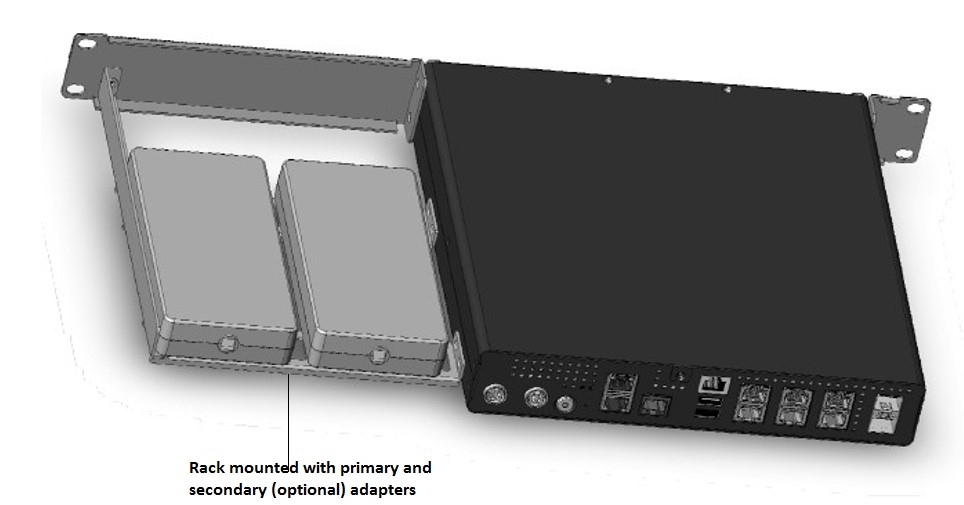
アプライアンスを電源に接続する
アプライアンスに同梱されている電源ケーブルの数は、アプライアンスの電源装置の数によって異なります。電源ケーブルが 2 本付属のアプライアンスも、電源ケーブルが 1 本だけ接続されている場合に動作します。電源ケーブルが 4 本付属のアプライアンスは、電源ケーブルが 2 本だけ接続されている場合にも動作します。3 本プラグが接地するため、アースケーブルは別途必要ない場合があります。
- 電源ケーブルをアプライアンスの背面にあるインレットレセプタクルの 1 つに接続し、電源ケーブルのもう一方の端を電源コンセントに接続します。
- アプライアンスに複数の電源装置がある場合は、この手順を繰り返します。追加の電源装置は、ホットスワップ可能な冗長電源装置です。
- Citrix SD-WAN アプライアンスが起動します。
アプライアンスをネットワークに接続する
-
アプライアンスがコンソールポートまたはイーサネットポートを介して接続されていることを確認します。これにより、アプライアンスの電源を入れた後にアプライアンスを設定できるようになります。
-
アプライアンスの背面パネルのオン/オフ切り替え電源スイッチを押します。
イーサネットケーブルまたは光ファイバケーブルを使用して、アプライアンスのインターフェイスを適切なスイッチのネットワークポートに接続します。複数のネットワークポートを同じスイッチまたは VLAN に接続すると、ネットワークループが発生することがあります。
アプライアンスのセットアップ
-
ゼロタッチ展開 (ZTD) を使用してアプライアンスを構成する場合は、docs.citrix.com サイトの「 ゼロタッチ展開」のリンクを参照してください。
-
ハードウェア SD-WAN アプライアンスを構成する場合は、アプライアンスを物理的に PC に接続します。docs.citrix.com サイトの次のリンクを参照してください。 SD-WAN ハードウェアの構成
Citrix SD-WAN アプライアンスハードウェアを設定するには、次の手順を実行します。
- シャーシをセットアップします。
- Citrix SD-WANアプライアンスは標準ラックに設置されます。デスクトップに設置する場合は、シャーシを平らな場所に置きます。適切な換気のために、アプライアンスの側面と背面に最低 2 インチの隙間があることを確認します。
- 電源を接続します。
- 電源スイッチがオフに設定されていることを確認します。
- 電源コードをアプライアンスとACコンセントに差し込みます。
- アプライアンスの前面にある電源ボタンを押します。
-
アプライアンス管理ポートを PC に接続します。次の手順であるアプライアンスの管理 IP アドレスを設定するための準備として、アプライアンスを PC に接続します。
注:アプライアンスを接続する前に、PC でイーサネットポートが有効になっていることを確認してください。イーサネットケーブルを使用して、SD-WAN アプライアンス管理ポートを PC のデフォルトイーサネットポートに接続します。
ハードウェア SD-WAN アプライアンスの管理 IP アドレスを構成するには、次の手順を実行します。
注:ネットワークに追加するハードウェアアプライアンスごとに、次のプロセスを繰り返します。
- ハードウェア SD-WAN アプライアンスを構成する場合は、アプライアンスを物理的に PC に接続します。
- イーサネットケーブルの一方の端をアプライアンスの管理ポートに接続し、もう一方の端をPCのデフォルトのイーサネットポートに接続します。
注:アプライアンスへの接続に使用している PC で、イーサネットポートが有効になっていることを確認します。
-
アプライアンス管理 IP アドレスの設定に使用する PC の現在のイーサネットポート設定を記録します。アプライアンス管理 IP アドレスを設定する前に、PC のイーサネットポート設定を変更します。管理 IP アドレスの設定後に復元できるように、元の設定を記録しておきます。
-
PC の IP アドレスを変更します。PC でネットワークインターフェイス設定を開き、PC の IP アドレスを次のように変更します。192.168.100.50
-
PC の [ サブネットマスク ] の設定を 255.255.0.0 に変更します。
-
PC でブラウザを開き、アプライアンスのデフォルト IP アドレスを入力します。ブラウザのアドレス行に次のIPアドレスを入力します。192.168.100.1
注:SD-WAN アプライアンスに接続する場合は、Google Chrome ブラウザを使用してください。管理 Web インターフェイスのブラウザ証明書の警告を無視します。
接続されているアプライアンスに SD-WAN 管理 Web インターフェイスのログイン画面が表示されます 。
-
管理者のユーザー名とパスワードを入力し、[ ログイン] をクリックします。管理 Web インターフェイスにログインすると、[Dashboard] ページが表示されます。
- デフォルトの管理者ユーザー名:
admin<!--NeedCopy--> - デフォルトの管理者パスワード:
password<!--NeedCopy-->
- デフォルトの管理者ユーザー名:
注
既定のパスワードを変更します。パスワードの回復には構成のリセットが必要になる場合があるため、パスワードは安全な場所に記録してください。
ポート 10/3 および 10/4 へのファイバパッチケーブルの取り付け
リリース 9.3 までは、次の図に示すように、アプライアンスの SD-WAN ポート 10/3 および 10/4 を、付属のケーブルで接続する必要があります。
(注)
10/3 および 10/4 ポートのファイバパッチケーブルは、4000 および 5000 WANOP シリーズアプライアンスにのみ適用されます。
リリース 9.3 以降、パッチケーブルは不要になり、次の場合は省略できます。
- アプライアンスがリリース 9.3 以降で工場から出荷された、または
- アプライアンスはリリース 9.3 以前で出荷されたものですが、新しいバージョンにアップグレードし、管理サービス([システム] > [構成] > [ システム] > [ループバック設定の構成])でデフォルトのループバックを変更します。
ループバックケーブルを使用する必要をなくす場合でも、ポート 10/3 と 10/4 は予約されています。これらのポートは WAN 最適化には使用できません。
パッチケーブルを取り付けるには
- 上の図に示すように、LC-to-LC ケーブルをポートに接続します。
- ケーブルの一端をポート 10/3 に差し込みます。
- ケーブルのもう一方の端をポート 10/4 に差し込みます。